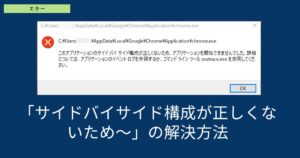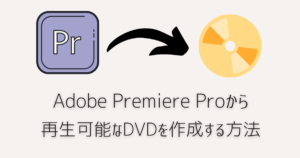今回の記事は、余計なツールが不要で簡単にニコニコ動画をダウンロードする方法をご紹介します!
ニコニコ動画側の仕様変更により、ダウンロード出来なくなっている可能性はあります。(2021/06/20時点はOK)
準備するもの、ダウンロードについて
準備するもの
- パソコン
- Google Chrome
ニコニコ動画は、ツール不要で簡単にダウンロードすることが可能です。ただし、コメントは保存できませんのでご承知おき下さい。
出力ファイルはMP4になります。またダウンロードの際は失敗することも多々ありますので、何度か挑戦してみて下さい!
ニコニコ動画をダウンロードする手順
STEP
Google Chromeで動画ページを開く
- ニコニコ動画(動画)ホームページ:https://www.nicovideo.jp/video_top
まずは、Google Chromeでダウンロードしたいニコニコ動画のページを開きます。
STEP
動画ページで視聴方法の切替(httpへ切替)
動画ページの動画上で右クリック→「視聴方法の切替(hls > http)」をクリックします。既に、ここの視聴方法の切替ボタンが「http > hls」となっていたら変更の必要はございません。
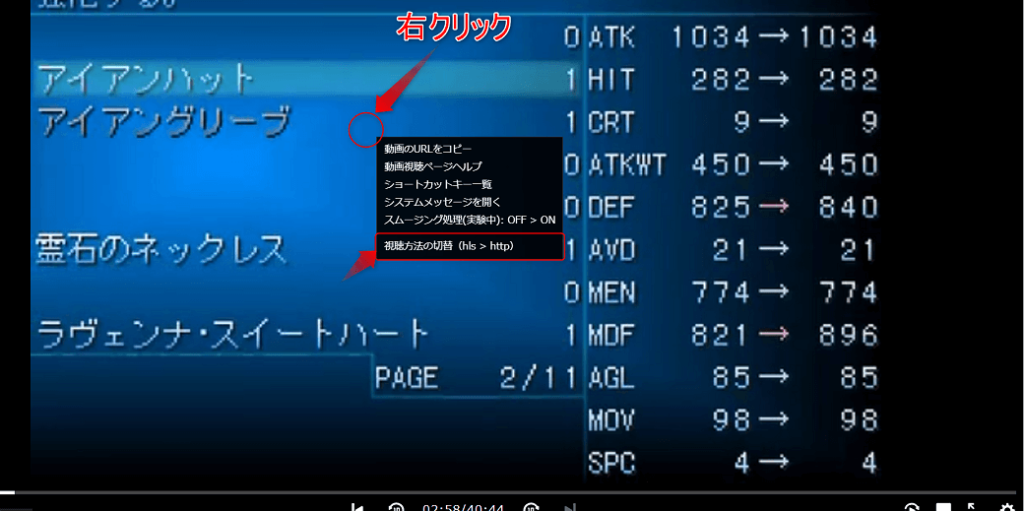
STEP
システムメッセージを開く
再度、動画上で「右クリック」をおし、「システムメッセージを開く」をクリックします。
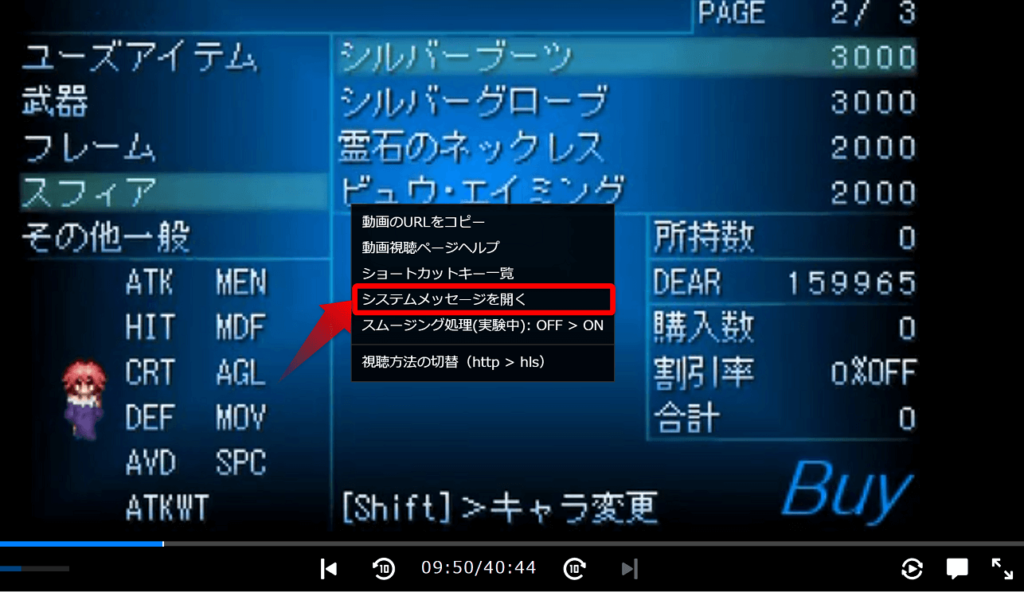
STEP
ダウンロードリンクをコピー&開く
システムメッセージにて、一番下(最新)にある「動画の読み込みを開始します」を探します。
見つけたらカッコ内にあるURLを選択し、「右クリック」→「https://~~に移動」をクリックすると、別タブで動画プレイヤーが開きます。
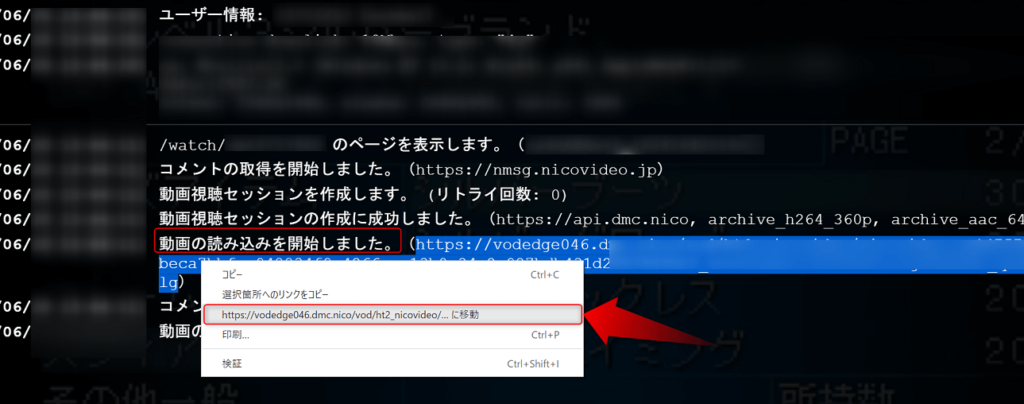
STEP
動画プレイヤー上でダウンロード
STEP4で動画プレイヤーを開いたら、プレイヤー上で右クリック→「名前を付けて動画を保存」を押すと、MP4形式でダウンロードが可能です。
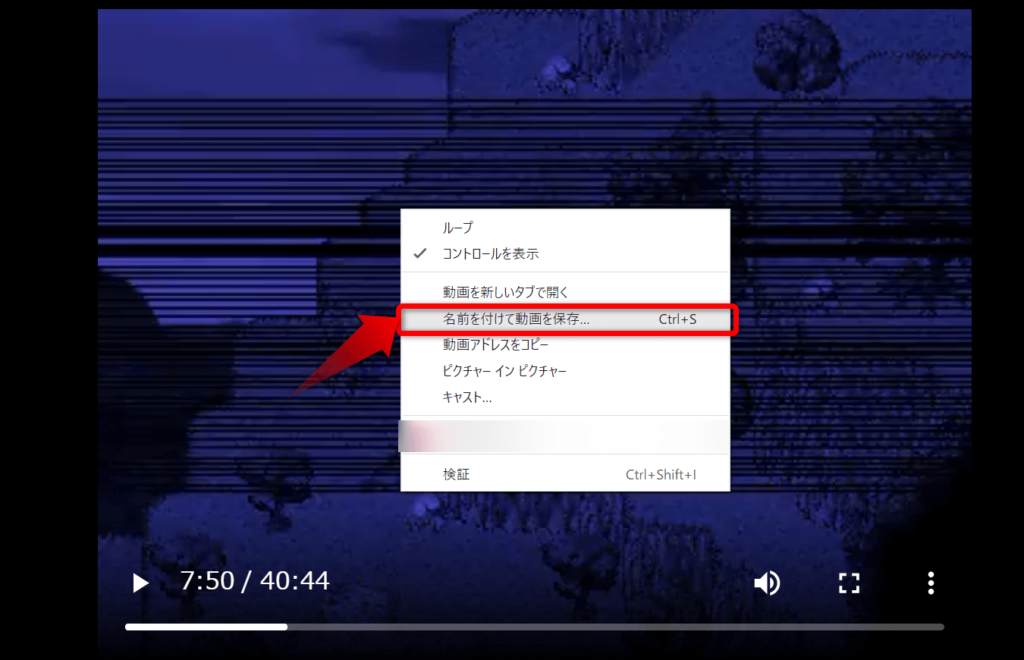
 ゆるる
ゆるる失敗する場合もあるので、何度かダウンロードしてみて下さい。